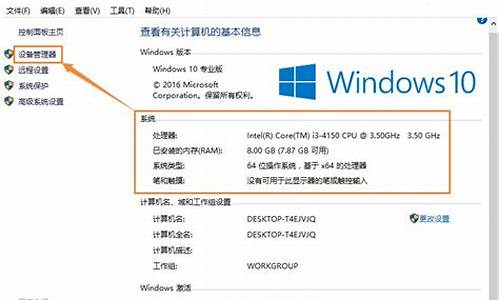开机选择系统设置_开机时电脑系统选择
1.Win7,Win10双系统怎么设置开机默认的操作系统
2.我的电脑开机时出现(请选择要启动的操作系统)
3.开机时提示选择操作系统

1、首先找到“我的电脑”,右击属性,出现下图情况。
2、点击高级设置,在出现框中,找到高级选项,找到系统启动和故障恢复选项。
3、在系统启动和故障恢复选项中,选择默认操作系统。如果是双系统。选择一个即可。
Win7,Win10双系统怎么设置开机默认的操作系统
有时候,Windows10系统电脑在开机过程中会出现一个“选择操作系统”的界面,用户需等待或手动选择后才能进入系统。不少用户觉得这样太过麻烦,因此希望能将这个“选择操作系统”界面给取消掉。这该如何操作呢?下面,小编就给大家介绍下具体方法。
推荐:最新Windows10系统下载
取消步骤:
1、按下WIN+X,然后选择“系统”;
2、打列系统信息界面后,点击“高级系统设置”;
3、然后点击“启动和故障恢复”区域的“设置”按钮;
4、在系统启动下,选择windows10为默认系统,然后取消勾选“显示时间设置为你需要等待的时间”,然后确定即可。
经过上述步骤的操作,我们再次重启win10系统电脑,就不会出现开机选择操作系统界面了!
我的电脑开机时出现(请选择要启动的操作系统)
Win10双系统设置默认启动操作系统方法:
方法一:在系统启动菜单中进行设置。
1.当电脑开机启动到“选择操作系统”界面时,点击下面的“更改默认值或选择其他选项”进入“选项”界面。
2.点击“更改计时器”即可进入修改等待时间的界面。
选择合适的等待时间,一般5秒钟足矣。如果觉得5秒钟还太长,想要更改为更短的时间,则需要使用下面的方法二在“系统配置”中进行设置。
3.然后按左上角的左箭头状的返回按钮返回到刚才的“选项”菜单,再点击“选择默认操作系统”即可进入默认启动的操作系统设置界面。
上面会提示当前的默认值,选中需要默认启动的操作系统即可,然后按两次返回按钮返回到操作系统选择界面进入想要启动的操作系统即可。
方法二:在“系统配置”的“引导”项中进行设置。
1.在Win10系统中,按Win + R 快捷键调出“运行”对话框,输入“msconfig”,确定,打开“系统配置”窗口,切换到“引导”选项卡。
在上面的操作系统列表中选择想要默认启动的操作系统(注意,这个菜单里不会显示Windows?XP系统,所以如果是同时安装有WinXP系统的多系统用户,并且想要默认启动到WinXP,请使用方法一进行设置),然后点击“设为默认值”。
然后在右下方的“超时”设置框中输入想要的等待时间即可。
最后点击“应用”或“确定”,使设置生效。
电脑如果安装多个系统,那么启动时就一定会让用户选择一个操作系统。如果给用户选择的时间到了,而用户还没选择,那就进入默认的操作系统,这是惯例,只是用户有权利设置等待时间和默认进入的系统。
开机时提示选择操作系统
1、这是安装了两个操作系统,你只需要选一个使用就行。
2、microsoft windowsXP professional,意思是微软xp操作系统
windows是例如Windows 7、Windows 8、Windows 8.1、Windows 10等操作系统
扩展资料:
1、双系统在安装的时候,两个系统是分别装在不同的分区内,后安装的系统不会覆盖前一个系统。而且每个单独的系统都有自己的分区格式,不会造成冲突的。
安装了双系统后,在启动的时候,有一个多重启动的选择菜单,可以选择进入那个操作系统。当前状态下,只有一个系统是在运行的,不能随意的切换。如果想要进入另外一个,就要重新启动,重新选择。
2、二个系统不在同一文件夹下就可以了,可以同盘的。文件夹名一定要不一样,如果装微软的,低版本先装再装高版本,如果是微软的和红旗,就要先装微软的。
传统双系统方案是Win7下安装WinXP,在WinXP中安装Win7是最简单的。
最佳方案是独立双系统安装,独立式双系统则克服了依靠启动菜单进行引导这个弊端,更重要的是,独立多系统还可相互维护。
参考资料:
开机时提示选择操作系统的解决办法:
1、在电脑桌面双击打开此电脑。
2、在弹出的窗口中,任意右键点击一处空白处,在出现的菜单栏中点击选择属性。
3、点击属性后,就弹出了系统的窗口,在左侧的菜单栏中选择高级系统设置。
4、进入系统属性后,找到启动和故障恢复选项,点击下方的设置。
5、在默认操作系统的小箭头选择想要默认启动的操作系统。
6、选择好操作系统后,将下方的两个选项显示操作系统列表的时间和在需要时显示恢复选项的时间前的打勾都去掉。
7、最后点击窗口下方的确定。开机时提示选择操作系统的问题就解决了。
声明:本站所有文章资源内容,如无特殊说明或标注,均为采集网络资源。如若本站内容侵犯了原著者的合法权益,可联系本站删除。